
Acerca del autor
Manish Dudharejia es presidente y fundador de E2M Solutions Inc, una agencia digital de servicio completo que se especializa en el diseño y desarrollo de sitios web y en la construcción de …Más sobreManish↬
- 16 minutos de lectura
- WordPress,Técnicas (WP)
- Se guarda para leer sin conexión
- Compartir en Twitter, LinkedIn


WordPress Multisite es una popular característica de WordPress, que te permite crear y ejecutar múltiples sitios web utilizando la misma instalación de WordPress en tu servidor. En otras palabras, puedes gestionar varios sitios web de WordPress diferentes desde un único panel de control.
Sin embargo, la gente a veces no está segura de cómo utilizar esta característica. Esta guía ayudará a aclarar las preguntas relacionadas con lo que es WordPress Multisite, quién lo necesita y cómo instalarlo.
Empecemos por lo básico.
¿Qué es WordPress Multisite?
WordPress Multisite es una función que permite crear y gestionar varios sitios web de WordPress desde un único panel de control de WordPress. Anteriormente se llamaba WordPress Multi-User o WPMU. WordPress Multisite no es una característica nueva. Es una característica avanzada en la plataforma de WordPress que ha existido desde el lanzamiento de WordPress 3.0. Puedes utilizarla para una variedad de propósitos, como actualizar todos tus sitios web con un solo clic o cobrar a tus suscriptores para crear un sitio web en tu red Multisite.
Características principales de WordPress Multisite
WordPress Multisite viene con varias características únicas. Para empezar, puede ejecutar una red de blogs y sitios web desde una sola instalación de WordPress. Te permite crear una red de subdominios, como http://john.example.com, o directorios, como http://www.example.com/john/. Alternativamente, también puede tener un dominio separado para cada sitio web en la red. También es más fácil replicar la funcionalidad a través de una red de sitios web.
En WordPress Multisite, puede controlar toda la red como un Super Admin. Como administrador de un sitio web normal, sólo puede controlar un sitio web de la red. Como Super Admin, controlas la accesibilidad de los usuarios que quieran crear una cuenta y crear blogs o sitios web propios de WordPress.
Un Super Admin puede instalar nuevos temas y plugins, ponerlos a disposición de los sitios web de la red, y también personalizar los temas para todos los sitios web. Otra característica es la posibilidad de crear sitios web y tiendas online destinadas a idiomas, regiones y monedas específicas.
Tanto el Super Admin como el administrador del sitio web pueden controlar el contenido. Mientras que este control se extiende a toda la red para un Super Admin, el administrador del sitio web tiene el derecho de elegir qué contenido del dominio principal se muestra en su respectivo sitio web. Los plugins también están bajo el control de un Super Admin. Sin embargo, un administrador del sitio web puede activar y desactivar los plugins en su sitio web si es necesario.
¿Quién debe y no debe usar WordPress Multisite?
Aunque WordPress Multisite ofrece varias características, no siempre es la elección correcta. La principal preocupación es que los sitios web en una red Multisite compartirían la misma base de datos. En otras palabras, no se puede hacer una copia de seguridad de un solo sitio web. Por eso, todos los sitios web de una red deben pertenecer al mismo dominio principal.
Déjame explicarlo con un ejemplo. Una universidad podría utilizar WordPress Multisite para construir diferentes sitios web para cada departamento, para los blogs de los estudiantes y de los miembros de la facultad, y para los foros. Dado que los sitios web compartirían su base de datos con el dominio principal de la universidad, serían más fáciles de gestionar en una red Multisite.
Así mismo, los bancos e instituciones financieras con una red nacional o global de sucursales, las publicaciones digitales con múltiples secciones de contenido, las oficinas gubernamentales con múltiples departamentos, las cadenas hoteleras, las tiendas con múltiples puntos de venta, las empresas de comercio electrónico y las empresas de diseño de sitios web como Wix también podrían utilizar una red Multisite en su beneficio.
Sin embargo, un diseñador web no podría utilizar Multisite para gestionar varios proyectos de clientes no relacionados. Si uno de los clientes decidiera mover su sitio web a otro lugar, sería un problema porque el sitio web estaría compartiendo su base de datos con otros en la red. El multisitio hace que sea difícil hacer una copia de seguridad de un sitio web individual en la red. En este caso sería mejor utilizar una instalación única.
Pros y contras de WordPress Multisite
Ahora que sabemos quién debe y quién no debe utilizar WordPress Multisite, veamos los pros y los contras técnicos. Tendrás que sopesarlos cuidadosamente antes de tomar una decisión.
Pros
- La principal ventaja es la capacidad de gestionar múltiples sitios web desde un único panel de control. Esto es útil si está ejecutando múltiples sitios web gestionados por diferentes equipos bajo un dominio principal, como una tienda de comercio electrónico con diferentes subsitios específicos de cada país.
- Sin embargo, también puede asignar un administrador diferente a cada sitio web en su red.
- Con una sola descarga, puede instalar y activar plugins y temas para todos los sitios web en su red.
- También puede gestionar las actualizaciones con una única instalación maestra para todos los sitios web de su red.
Contraindicaciones
- Debido a que todos los sitios web comparten los mismos recursos de red, todos se caerán si la red se cae.
- Un aumento repentino del tráfico en un sitio web afectará a todos los demás de la red. Por desgracia, los principiantes suelen tener dificultades para gestionar el tráfico y los recursos del servidor en una red Multisite.
- De igual forma, si un sitio web es hackeado, toda la red se verá comprometida.
- No todos los plugins de WordPress soportan una red Multisite.
- Así mismo, no todos los proveedores de alojamiento web tienen las herramientas necesarias para soportar una red Multisite.
- Si su proveedor de alojamiento carece de los requisitos del servidor, no podrá utilizar la función Multisite. Por ejemplo, es posible que algunos proveedores de alojamiento no le permitan añadir un dominio al mismo servidor de alojamiento. En ese caso, puede que tengas que cambiar o actualizar tu plan de alojamiento o cambiar de proveedor.
- Usa un cliente FTP o el gestor de archivos cPanel para conectarte con tu sitio web, y abre el archivo
wp-config.phppara editarlo. - Añade el siguiente código a tu archivo
wp-config.phpjusto antes del/*:
Requisitos para WordPress Multisite
Conociendo los pros y los contras técnicos, debes haber decidido si Multisite es la opción adecuada para ti. Si vas a utilizarlo, primero tendrás que cumplir con algunos requisitos técnicos.
Una de las primeras cosas que necesitarás es un proveedor de servicios de alojamiento web que pueda manejar múltiples dominios en un solo plan de alojamiento web. Aunque podría utilizar el alojamiento compartido para un par de sitios web con poco tráfico, debería utilizar el alojamiento VPS o un servidor dedicado, debido a la naturaleza de la red WordPress Multisite.
También necesitará tener los conocimientos fundamentales de cómo instalar WordPress. Sería una ventaja añadida si ya tiene una instalación de WordPress. Sin embargo, tendrá que hacer una copia de seguridad. También tendrá que desactivar todos los plugins.
Asegúrese de que tiene acceso FTP. Usted tendrá que saber lo básico de la edición de archivos utilizando FTP también. Por último, tendrás que activar los enlaces permanentes bonitos. En otras palabras, sus URLs no deben verse como http://example.com/?p=2345, sino como http://example.com/my-page.
Mapeo de dominios de Multisite
Por defecto, puede crear sitios web adicionales en su red Multisite como subdominios o subcarpetas del sitio web principal. Se ven así:
subsite.network.com
o así:
network.com/subsite
Sin embargo, puede que no siempre quiera esto, porque se le pedirá que cree un nombre de dominio único para cada sitio web. Ahí es donde el mapeo de dominios viene al rescate. Puede utilizar esta función dentro de la red Multisite para mapear sitios web adicionales y mostrarlos como domain.com. Usando el mapeo de dominios, esto es lo que verás:
subsite.network.com = domain.com
o:
network.com/subsite = domain.com
Antes de WordPress 4.5, tenías que usar un plugin de mapeo de dominios para mapear los sitios web adicionales. Sin embargo, en la versión 4.5+, el mapeo de dominios es una característica nativa.
Alojamiento multisitio y SSL
Como probablemente sepa, Secure Sockets Layer (SSL) le permite transportar datos a través de Internet de forma segura. Los datos permanecen indescifrables para los usuarios maliciosos, los bots y los hackers.
Sin embargo, algunos proveedores de alojamiento ofrecen una certificación SSL gratuita sólo para el dominio principal. Es posible que tengas que comprarlo por separado para cada subdominio. Si uno de los sitios web de su red multisitio carece de certificación SSL, comprometerá la seguridad de todos los demás sitios web. Por lo tanto, asegúrese de que todos los sitios web de su red de multisitios de WordPress tengan certificados SSL.
Instalación y configuración de multisitios de WordPress para sitios web nuevos y existentes
En primer lugar, tendrá que instalar WordPress. Una vez instalado, tendrá que habilitar la función Multisite. También puede habilitarla en su sitio web de WordPress existente. Sin embargo, antes de hacerlo, haz una copia de seguridad de tu sitio web.
/* Multisite */define( 'WP_ALLOW_MULTISITE', true );wp-config.php al servidor.A continuación, tendrá que configurar la red Multisite. Si ya has iniciado sesión en tu panel de WordPress, actualiza la página para continuar con los siguientes pasos. Si no es así, tendrá que iniciar sesión de nuevo.
- Al configurar la red Multisite en su sitio web existente, tendrá que desactivar todos los plugins. Vaya a la página «Plugins» » «Plugins instalados», y seleccione todos los plugins. Seleccione la opción «Desactivar» en el menú desplegable «Acciones masivas» y haga clic en «Aplicar».
- Ahora, ve a «Herramientas» » «Configuración de red». Si ves un aviso de que necesitas el módulo de Apache
mod_rewriteinstalado en tu servidor, no te alarmes. Todos los principales proveedores de alojamiento de WordPress mantienen este módulo activado. - Elige la estructura de dominios para los sitios web de tu red, ya sean subdominios o subdirectorios.
- Añade un título para tu red.
- Asegúrese de que la dirección de correo electrónico del administrador de la red es correcta.
- Haga clic en el botón «Instalar».
- Verá un código que tiene que añadir a los archivos
wp-config.phpy.htaccess, respectivamente. Utiliza un cliente FTP o el gestor de archivos de cPanel para copiar y pegar el código. - Abre el menú «Mis sitios» en la barra de herramientas del administrador. Haga clic en la opción «Network Admin» y, a continuación, haga clic en la opción «Dashboard» para ir al panel de control de la red Multisite.
- Haga clic en la opción «Settings» de la barra lateral de administración. Verá el título de su sitio web y la dirección de correo electrónico del administrador. Asegúrate de que son correctos antes de pasar a unos cuantos ajustes de configuración esenciales.
- «Habilitar red»: Haga que el tema esté disponible para los administradores del sitio web.
- «Desactivar red»: Desactivar un tema que haya puesto a disposición previamente.
- «Añadir nuevo»: Instalar un nuevo tema en su red.
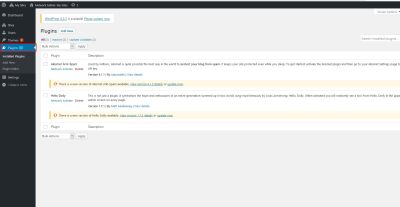
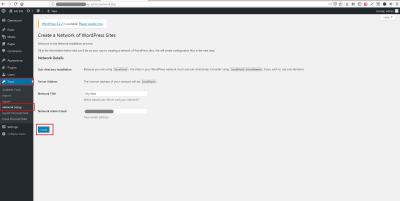
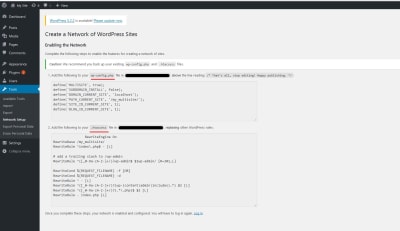
La configuración está completa. Tendrás que volver a iniciar sesión para acceder a tu red Multisite.
Configuración de WordPress Multisite y otros ajustes
¡Espera! Todavía tienes que configurar los ajustes de la red, para lo cual tendrás que cambiar al panel de control de la red Multisite.
A. Configuración de registro
Esta configuración le permite abrir su sitio web al registro de usuarios y permite a los usuarios existentes crear nuevos sitios web en su red. Marque la casilla correspondiente.
Si marca la casilla «Notificación de registro», recibirá una notificación por correo electrónico cada vez que se registre un nuevo usuario o sitio web. Marque la opción «Añadir nuevos usuarios» para permitir a los administradores de sitios web individuales añadir nuevos usuarios a sus propios sitios web.
Utilice la opción «Registro limitado por correo electrónico» para restringir el registro a un dominio específico. Por ejemplo, permita que sólo los usuarios de su empresa se registren en su sitio web. Del mismo modo, también puede impedir que se registren algunos dominios.
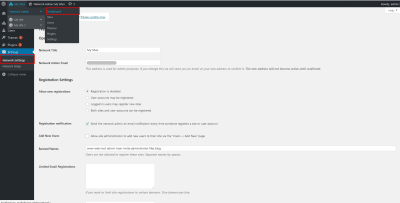
B. Configuración del nuevo sitio web
Aquí puede configurar las opciones por defecto, como los correos electrónicos de bienvenida y el contenido de la primera publicación, página y comentario por defecto, para cada nuevo sitio web construido en su red Multisite. Puedes actualizar estos ajustes en cualquier momento.
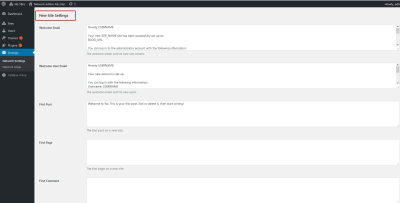
C. Configuración de subidas
Puedes limitar la cantidad total de espacio que cada sitio web de tu red puede utilizar para las subidas. Esto le ayudará a delegar los recursos del servidor con criterio. El valor por defecto es de 100 MB. También puede establecer el tipo de archivos que los usuarios pueden añadir a sus sitios web, como imágenes, archivos .doc, .docx y .odt, archivos de audio y vídeo y PDF. También puede establecer un límite de tamaño para los archivos individuales.
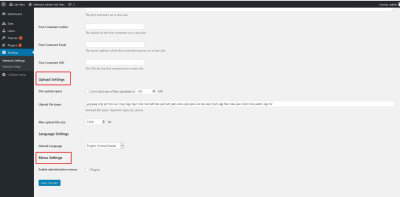
D. Configuración del menú
Esta configuración habilita el menú administrativo para la sección de plugins de los sitios web de tu red. Una vez que habilites esta configuración, los usuarios podrán activar y desactivar plugins, pero no podrán añadir otros nuevos. Haz clic en «Guardar cambios» para aplicar los cambios realizados.
Recursos: Configuración de temas y plugins
Debido a que los administradores de sitios web individuales no pueden instalar temas y plugins por su cuenta, los necesitará para configurarlos en la red.
A. Temas
Vaya a «Mis sitios» » «Administrador de la red» » «Temas».
En esta página, verá una lista de los temas actualmente instalados. Utilice los siguientes ajustes para realizar los cambios que desee.
Cambiar un tema por defecto
Agrega el siguiente código a tu archivo wp-config.php para cambiar el tema por defecto de los nuevos sitios web (sustituyendo your-theme por el nombre de la carpeta del tema):
// Setting default theme for new sitesdefine( 'WP_DEFAULT_THEME', 'your-theme' );B. Plugins
Vaya a «Mis sitios» » «Administración de la red» » «Plugins».
Haga clic en la opción «Activar la red» debajo de cada plugin para añadirlo a su red. Recuerde que si ya ha activado la opción «Menú de plugins» para los administradores del sitio web en la «Configuración de la red», los administradores no podrán eliminar ni instalar nuevos plugins. Sin embargo, podrán activar y desactivar los plugins existentes.
Cómo añadir un nuevo sitio web al panel de control del multisitio
Vaya a «Mis sitios» » «Administrador de la red» » «Sitios».
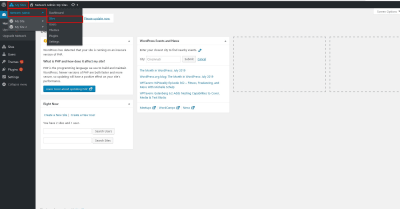
Haga clic en el botón «Añadir nuevo».
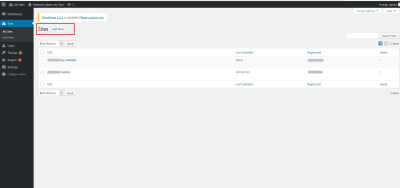
Rellene los siguientes campos.
- Añada la dirección (URL) de su nuevo sitio web.
- Introduzca el «Título del sitio».
- Ingrese la dirección de correo electrónico del administrador del nuevo sitio web.
- Comience por crear una propiedad para configurar un ID de Google Analytics. Necesitará este ID para instalar su etiqueta global del sitio (
gtag.js). - A continuación, busque su ID de Google Analytics en la columna «Propiedad» de la cuenta correspondiente en la sección «Admin» de su cuenta de Analytics.
- Ahora, puede copiar y pegar la etiqueta global del sitio en las páginas web correspondientes. Añade la etiqueta
gtag.jsjusto después de la etiqueta inicial<head>. Puedes tener un código de análisis diferente para cada sitio web de la red, y el Super Admin puede gestionar todos ellos si es necesario. - OpenView Venture Partners
OpenView Venture Partners es una empresa de capital riesgo. La empresa utiliza una instalación Multisite para ejecutar tres sitios web diferentes, incluyendo el sitio web corporativo, el blog corporativo y un blog de varios autores llamado Labs. La empresa gestiona los dos últimos sitios web bajo los subdominios blog.openviewpartners.com y labs.openviewpartners.com. Cada sitio web tiene un tema centralizado que funciona perfectamente. - Los blogs de la Universidad de Columbia Británica
La Universidad de Columbia Británica (UBC) también utiliza WordPress Multisite. El propósito aquí es permitir a los profesores crear sitios web de cursos, construir blogs con múltiples colaboradores y crear portafolios para los estudiantes, así como para los miembros del personal. La instalación de WordPress Multisite ofrece a los profesores un control total sobre sus comunidades en línea. Pueden añadir tantos estudiantes como quieran y llevar la enseñanza más allá de las paredes del aula. - Vuelos baratos
Cheapflights es un sitio web de viajes, que ofrece billetes de avión, reservas de hotel y paquetes vacacionales. El sitio web utiliza WordPress Multisite para alimentar su sección de consejos de viaje. La sección cubre las últimas noticias de viajes, consejos para volar, información sobre los mejores lugares para viajar, y mucho más.
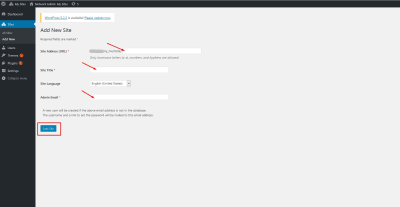
Pulsa el botón «Añadir sitio» para finalizar el proceso.
Google Analytics en WordPress Multisite
También puedes generar el código de Google Analytics para todas las páginas de todos los sitios web de tu red Multisite. Si aún no lo ha hecho, cree una cuenta de Google Analytics, e inicie sesión en ella.
Configuración en el host local
Puedes utilizar cualquier software WAMP o LAMP para configurar WordPress Multisite en un sistema local. Tendrás que seguir los mismos pasos que hiciste para alojar un sitio web. Sin embargo, tenga cuidado con el mapeo del dominio. Puede configurar fácilmente un sitio web de subdirectorio en el sistema local, pero para configurar un subdominio o un dominio diferente, tendrá que configurar el host virtual en el servidor WAMP o LAMP.
Plugins útiles para WordPress Multisite y cómo funcionan
Puede utilizar una variedad de plugins para garantizar el buen funcionamiento de su red Multisite.
A. Domain Mapping
Este plugin te permite ofrecer a cada sitio web de tu red su propio nombre de dominio.
B. WPForms
Crea diferentes formularios mediante una sencilla herramienta de arrastrar y soltar.
C. Yoast SEO
Optimiza los sitios web de tu red para obtener mejores resultados en los motores de búsqueda. Yoast es un nombre muy conocido en el mundo del SEO.
D. Sitios Pro
Ofrece actualizaciones de pago, publicidad y más, monetizando así tu red Multisite. Puede restringir las características del sitio web gratuito, animando a los usuarios a actualizar.
E. SeedProd
Añada páginas de aterrizaje personalizadas «Próximamente» y «modo de mantenimiento». Esto animará la red mientras los administradores trabajan en sus sitios web.
F. WP Mail SMTP
Arregla el problema de «WordPress no está enviando emails» con este plugin. Le permite utilizar un servidor SMTP para enviar correos electrónicos cruciales de registro y notificación de Multisite.
G. Cambio de usuario
Usando este plugin, puede cambiar las cuentas de usuario como administrador de la red para ver lo que sus usuarios están experimentando cuando trabajan en sus sitios web. Puede ayudarle a solucionar algunos problemas de funcionalidad.
Solución de problemas y preguntas frecuentes
A. Solución de problemas
Cuando se configura una red Multisite, es posible que te encuentres con algunos problemas comunes. Veamos cómo solucionar estos problemas.
I. Problemas de inicio de sesión
Puede que te encuentres con un wp-admin problema de inicio de sesión si estás usando WordPress Multisite con subdirectorios, en lugar de subdominios. Si no puede iniciar sesión en el back-end de WordPress para sitios web individuales con subdirectorios, puede intentar reemplazar la línea define ('SUBDOMAIN_INSTALL', true); en el archivo wp-config.php con define ('SUBDOMAIN_INSTALL', 'false');.
II. Encontrar usuarios no confirmados
A veces, es posible que no pueda encontrar usuarios registrados que no hayan recibido un correo de activación. Normalmente, una configuración de correo mal hecha es la responsable de este problema. Usted puede usar SMTP (Simple Mail Transfer Protocol) para enviar correos electrónicos de activación. La función de correo de PHP podría enviar los correos electrónicos a la carpeta de correo no deseado debido al envío de correos electrónicos no autorizados. En su lugar, puede utilizar SMTP con una autenticación de dominio adecuada para que los correos electrónicos sean entregados a la bandeja de entrada. Utilice cualquier proveedor de servicios SMTP, como MailGun o Gmail.
B. Preguntas frecuentes
1. Puedo instalar el plugin «X» en mi WordPress Multisite?
Sí, puedes instalar cualquier plugin en Multisite. Sin embargo, no todos los plugins son compatibles con Multisite. Comprueba el soporte del plugin antes de instalarlo.
2. ¿Puedo compartir los inicios de sesión y los roles de los usuarios en una red Multisite?
Sí, puedes compartir los inicios de sesión y los roles de los usuarios en varios sitios web. Esto es muy útil si quiere que los administradores de los sitios web gestionen el contenido de sus propios sitios web en su red Multisite.
3. ¿Es posible mostrar las publicaciones del sitio web principal en todos los sitios web de la red?
Sí, puedes mostrar las publicaciones de tu sitio web principal en toda la red.
4. Si soy un Super Admin, ¿puedo iniciar sesión en todos los sitios web de la red con un único ID?
Sí, los Super Admins pueden utilizar las mismas credenciales para iniciar sesión en todos los sitios web de la red.
5. Como Super Admin, ¿puedo iniciar sesión en los sitios web de otra red?
No, no puedes iniciar sesión en otras redes que no sean la tuya.
6. ¿Puedo añadir más sitios web a mi red más adelante?
Sí, puedes añadir todos los sitios web que quieras, cuando quieras.
7. ¿Puedo usar diferentes plugins para cada sitio web, como Yoast para uno y All in One SEO para otro?
Sí, puedes usar diferentes plugins con funcionalidad similar para diferentes sitios web. Sin embargo, debes configurar el plugin para el sitio web específico que quieras. Si lo activas para toda la red Multisite, funcionará en todos los sitios web automáticamente.
8. ¿Puedo instalar un plugin en un sitio web individual?
No, no puedes instalar un plugin directamente en un sitio web individual. Tienes que instalarlo en la red. Sin embargo, puedes activarlo o desactivarlo para un sitio web específico.
9. Puedo crear un tema y aplicarlo a un sitio web específico?
Sí, puedes crear tantos temas como quieras. También puedes activar o desactivar temas como administrador de un sitio web.
Ejemplos de WordPress Multisite
Aquí tienes algunas marcas conocidas que utilizan una red de WordPress Multisite.
Resumiendo
Como puedes ver, WordPress Multisite viene con varias ventajas. Puedes controlar y gestionar varios sitios web desde un único panel de control. Ciertamente puede reducir su trabajo de piernas y hacer que el monitoreo de su sitio web sea libre de problemas. Esperemos que ahora tenga suficientes conocimientos sobre la instalación, la solución de problemas y el trabajo con aplicaciones en una red Multisite para dar el paso.